Element nije pronađen - kako izbrisati datoteku ili mapu

- 3319
- 894
- Jacob Kassulke
U ovoj uputi, detaljno o tome kako izbrisati datoteku ili mapu ako kada to pokušate učiniti u sustavu Windows 10, 8 ili 7 dobijete poruku "Element nije pronađen" s objašnjenjem: Ne možete pronaći ovaj element, to više nije na "lokaciji". Provjerite mjesto i ponovite pokušaj. Kliknite gumbe "Ponovite pokušaj" obično ne daje nikakav rezultat.
Ako Windows piše pri izbrisanju datoteke ili mape da nije moguće pronaći ovaj element, to obično sugerira da s gledišta sustava pokušavate izbrisati nešto što više nije na računalu. Ponekad je to, a ponekad je to neuspjeh koji se može ispraviti jednom od u nastavku opisanih metoda.
Ispravljamo problem "nije uspio pronaći ovaj element"
Nadalje, redom, različiti načini izbrisanja onoga što se ne izbrisa s porukom da element nije pronađen.

Svaki od načina zasebno može funkcionirati, ali koji neće unaprijed raditi u vašem slučaju, i stoga ću započeti s najjednostavnijim metodama uklanjanja (prva 2), ali nastavit ću više lukavstva.
- Otvorite mapu (mjesto elementa koji nije uklonjen) u provodniku Windows i pritisnite tipku F5 Na tipkovnici (ažuriranje sadržaja) - Ponekad je to već dovoljno, datoteka ili mapa će se jednostavno izgubiti, jer na ovom mjestu stvarno nema.
- Ponovno učitajte računalo (istovremeno, ponovite se, a ne dovršavanje rada i uključivanja), a zatim provjerite hoće li uklonjeni element nestao.
- Ako imate besplatni flash pogon ili memorijsku karticu, pokušajte prenijeti element koji nije "prebačen" na njega (prijenos se može izvesti u vodiču s tegljačem miša s držanjem gumba za pomak). Ponekad to funkcionira: Datoteka ili mapa nestaju na mjestu na kojem se nalazila i pojavljuje se na flash pogonu, što se tada može formatirati (dok će svi podaci nestati iz nje).
- Korištenje bilo kojeg arhivera (Winrar, 7-ZIP i T.D.), dodajte ovu datoteku u arhivu, dok u opcijama arhiviranja označite "Izbriši datoteke nakon kompresije". Zauzvrat će se sama stvorena arhiva povući bez problema.
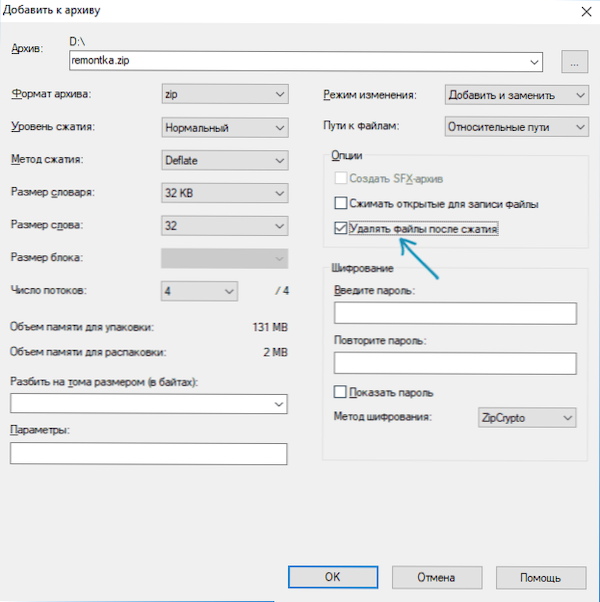
- Slično tome, često se izbrisane datoteke i mape lako brišu u besplatnoj arhivi sa 7 zipa (može raditi i kao jednostavan upravitelj datoteka, ali iz nekog razloga on dobiva uklanjanje takvih elemenata).
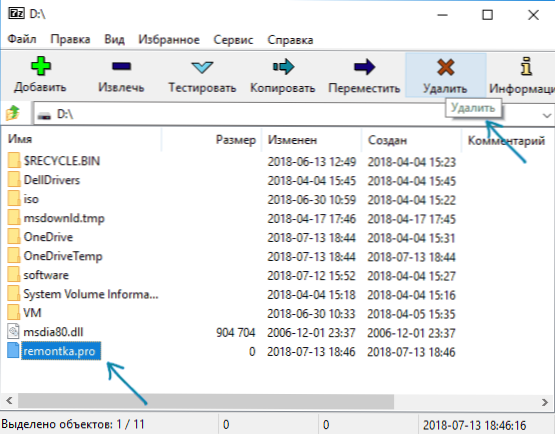
U pravilu, jedna od 5 opisanih metoda pomaže i koristi programe poput otključavanja (što nije uvijek učinkovito u situaciji u ovoj situaciji). Međutim, ponekad problem ostaje.
Dodatne metode Izbrišite datoteku ili mapu s pogreškom
Ako nijedna od predloženih metoda brisanja nije pomogla i poruka "element nije pronađen" i dalje se pojavljuje, pokušajte sljedeće opcije:
- Analogno s posljednjom metodom, pokušajte se ukloniti nakon arhiviranja u Total Commander.
- Izvršite provjeru tvrdog diska ili drugog pogona na kojem se ova datoteka/mapa nalazi za pogreške (vidi. Kako provjeriti tvrdi disk za pogreške, uputa je prikladna za flash pogon) - Ponekad je problem uzrokovan pogreškama datotečnog sustava koje ugrađeni Windows provjera može ispraviti.
- Provjerite dodatne načine: Kako izbrisati mapu ili datoteku koja nije izbrisana.
Nadam se da je jedna od mogućnosti radila u vašoj situaciji i da je nepotrebno uklonjeno.

